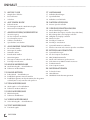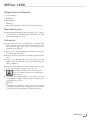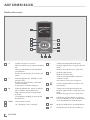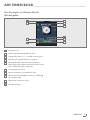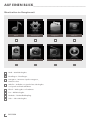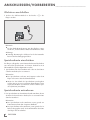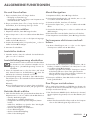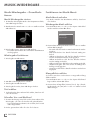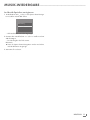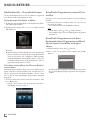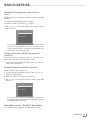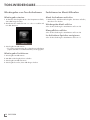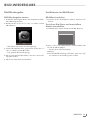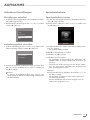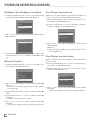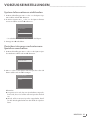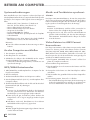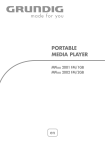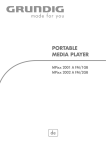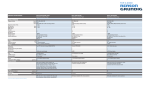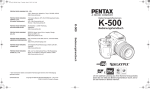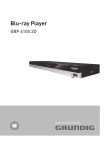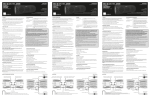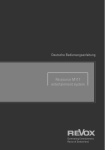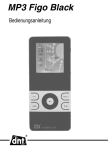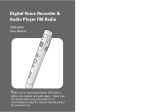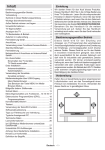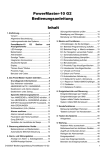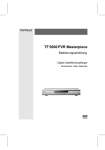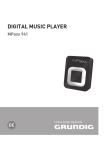Download Bedienungsanleitung
Transcript
PORTABLE MEDIA PLAYER MPixx 1450 DE INHALT-------------------------------------------------------------------------------------------------------------------------------------------------------------------------------------------------------------------------------3 MPIXX 1450 17 AUFNAHME 3 3 3 17 Aufnahme-Einstellungen 17 Sprachaufnahme 18 Aufnahme vom FM Radio Mitgeliefertes Zubehör Besonderheiten Sicherheit 4 AUF EINEN BLICK 18 DATEIEN LÖSCHEN 4 5 6 18 Internen Speicher aufrufen Bedienelemente Die Anzeigen im Modus Musik-Wiedergabe Menüseiten im Hauptmenü 7 ANSCHLIESSEN/VORBEREITEN 7 7 7 8 8 Stromversorgung An den Computer anschließen Vom Computer trennen Ohrhörer anschließen Speicherkarte einschieben 9 ALLGEMEINE FUNKTIONEN 9 9 9 9 9 9 9 Ein und Ausschalten Menüsprache wählen Lautstärke ändern Betriebs-Modi wählen Menü-Navigation Tastensperre aktivieren und aufheben Den Player zurücksetzen 10 MUSIK-WIEDERGABE 10 Musik-Wiedergabe – Grundfunktionen 10 Funktionen im Musik-Menü 12 RADIO-BETRIEB 12 Radio-Betrieb – Grundfunktionen 12 Rundfunk-Programme manuell einstellen 12 Rundfunk-Programme mit dem Automatischen Programmsuchlauf (Auto Scan) einstellen und speichern 14 TON-WIEDERGABE 14 Wiedergabe von Ton-Aufnahmen 14 Funktionen im Menü Mikrofon 15 BILD-WIEDERGABE 15 Bild-Wiedergabe 15 Funktionen im Bild-Menü 16 VIDEO-WIEDERGABE 16 Video-Wiedergabe – Grundfunktionen 16 TEXT-WIEDERGABE 16 Text-Wiedergabe 2 DEUTSCH 19 VORZUGSEINSTELLUNGEN 19 19 19 20 20 20 20 21 21 Menü »Einstellungen« wählen Ausschaltzeit des Players einstellen (Ausschalt Timer) Beleuchtungsdauer des Displays einstellen Helligkeit des Displays einstellen Dateien löschen Den Player formatieren Den Player zurücksetzen System-Informationen einblenden Zwischen internem und externem Speicher umschalten 22 BETRIEB AM COMPUTER 22 22 22 22 22 23 23 Systemanforderungen An den Computer anschließen MP3/WMA-Datentransfer Musik- und Textdateien synchronisieren Video-Dateien ins AMV-Format konvertieren Text-Datentransfer Vom Computer trennen 24 INFORMATIONEN 24 Technische Daten 24 Umwelthinweis 24 GRUNDIG Kundenberatungszentrum MPixx 1450----------------------------------------------------------------------------------------------------------------------------------------------------------------------------------------------------Mitgeliefertes Zubehör 1 Stereo-Ohrhörer 2 USB-Kabel 3 Kurzanleitung Achtung: ■■ Der Lieferumfang der Zubehör-Teile kann sich ändern. Besonderheiten ■ P3/WMA/WAV-Player, Player für Bild-, Video-, SprachM und Text-Dateien, Aufnahmegerät, FM-Radio und USBWechseldatenträger in einem. Sicherheit ■ ieses Gerät ist für die Wiedergabe von Musik-, Bild-, D Video-, Sprach- und Textdateien bestimmt und dient als Wechseldatenträger. Jede andere Verwendung ist ausdrücklich ausgeschlossen. ■ L assen Sie das Gerät nicht fallen. Vermeiden Sie Druck auf das TFT-Display des Gerätes. ■ ringen Sie das Gerät nicht in die Nähe magnetischer ObB jekte. ■ orgen Sie unbedingt dafür, dass das Gerät vor FeuchS tigkeit (Tropf- und Spritzwasser), Sonneneinstrahlung und Hitze geschützt ist. ■ etzen Sie den Akku keiner extremen Hitze wie z.B. durch S Sonneneinstrahlung, Heizungen, Feuer, etc. aus. ■ ■ ie dürfen das Gerät nicht öffnen. Für Schäden, die durch S unsachgemäße Eingriffe entstehen, geht der Anspruch auf Gewährleistung verloren. Übermäßige Lautstärke bei Verwendung von Kopf- oder Ohrhörern kann zur Schädigung des Gehörs führen. Achtung: ■■ Benutzen Sie den Player nicht, wenn Sie sich z.B. als Autofahrer, Radfahrer oder Fußgänger im Straßenverkehr befinden. Dies beeinträchtigt die Verkehrssicherheit! DEUTSCH 3 AUF EINEN BLICK-------------------------------------------------------------------------------------------------------------------------------------------------------------------------Bedienelemente 5 4 6 3 7 2 8 1 9 2 3 4 8 Λ 1 ● RESET 5 4 11 10 Schaltet den Player ein und aus. Ruft in den Menüs die jeweiligen Untermenüs auf; Startet Sprachaufnahmen und Aufnahmen vom FM Radio. Beendet die Wiedergabe, beendet die Aufnahme. 6 Im Wiedergabe-Modus: Startet die Wiedergabe, schaltet in Wiedergabe-Pause. Länger drücken ruft das jeweilige Hauptmenü auf. Im Hauptmenü: Bestätigt die Auswahl das Betriebsmodus. 7 Im Wiedergabe-Modus: Wählt den vorhergehenden Titel; drücken und gedrückt halten: Startet den Suchlauf rückwärts. In den Menüs: nach links navigieren. + V 12 DEUTSCH Im Wiedergabe-Modus: Wählt den nächsten Titel; drücken und gedrückt halten: Startet den Suchlauf vorwärts. In den Menüs: nach rechts navigieren. Schacht zum Einschieben einer Micro SD- 8 Speicherkarte. 9 – S chaltet zum vorherigen Betriebsmodus. Im Wiedergabe-Modus: Verringert die Lautstärke. Im Menü: Bewegt den Cursor nach unten. 10 USB USB-Buchse zum Anschließen des Players über ein USB-Kabel an den Computer bzw. an ein handelsübliches USB-Ladegerät. 11 MIC Integriertes Mikrofon für Sprachaufnahmen. 12 0 Anschlussbuchse für die Stereo-Ohrhörer. Setzt den Player zurück. 1.8” LC-Display (128 x 160 Pixel). chaltet zum nächsten Betriebsmodus. S Im Wiedergabe-Modus: Vergrößert die Lautstärke. Im Menü: Bewegt den Cursor nach oben. AUF EINEN BLICK-------------------------------------------------------------------------------------------------------------------------------------------------------------------------Die Anzeigen im Modus MusikWiedergabe 1 2 10 3 4 5 9 8 6 7 1 Tastensperre ein. 2 Aktuell eingestellter Klangeffekt, z.B. Rock. 3 Statusanzeige Akku (» Ä «: der Akku wird schwach). 4 Titelname, ID3 Tag-Informationen, Songtexte. 5 Wiedergabe-Modus (Normal, Titel wiederholen, Album wiedergeben, Album wiederholen, Alles wiederholen, Zufallswiedergabe, Anspielen). 6 Gesamtspielzeit des Titels. 7 Aktuelle Titelnummer, Gesamtzahl der Titel. 8 Betriebs-Status (Wiedergabe e, Pause II, Stand-by 7 oder Aufnahme ●). 9 Abgelaufene Spielzeit des Titels. 10 Lautstärke-Anzeige. DEUTSCH 5 AUF EINEN BLICK-------------------------------------------------------------------------------------------------------------------------------------------------------------------------Menüseiten im Hauptmenü Musik Einstellungen Navigation Mikrofon 1 2 3 4 E-Book Foto Radio Video 5 6 7 8 1 Musik – Musik-Wiedergabe. 2 Einstellungen – Einstellungen. 3 Navigation – Im internen Speicher navigieren, Dateien löschen. 4 Mikrofon – Aufnahme von Sprache bzw. Wiedergabe von Sprache und Radioaufnahmen. 5 E-Book – Wiedergabe von Textdateien. 6 Foto – Bild-Wiedergabe. 7 FM Radio – FM Rundfunk-Empfang. 8 Video – Video-Wiedergabe. 6 DEUTSCH ANSCHLIESSEN/VORBEREITEN--------------------------------------------------------------------------------------------------Stromversorgung An den Computer anschließen Den Player betreiben Sie mit dem integrierten Lithium-PolymerAkku 1 x 3,7 V, 170 mA. 1 Den Computer einschalten. Akku aufladen Den Akku des Players laden Sie am Computer auf. 2 Den Player mit »8« ausschalten. 3 USB-Buchse des Players über USB-Kabel mit der entsprechenden USB-Buchse des Computers verbinden. Der Akku wird ebenfalls aufgeladen, wenn Sie ihn über USBKabel mit einer USB-tauglichen HiFi-Anlage verbinden. Hinweis: ■■ Beim Aufladen über einen handelsüblichen USB-Ladeadapter bleibt der Player betriebsbereit. 1 USB-Buchse des Players über das USB-Kabel mit der entsprechenden USB-Buchse des Computers, eines Ladegeräts oder der HiFi-Anlage verbinden. 2 Computer oder HiFi-Anlage einschalten bzw. das Ladegerät an das Stromnetz anschließen. – Sobald die Verbindung hergestellt ist, erscheint eine entsprechende Anzeige. Vom Computer trennen Wenn keine Daten übertragen werden, können Sie den Player vom Computer trennen. Zuvor müssen Sie den Player vom Windows Desktop entfernen, indem Sie den Anweisungen von Windows für „Hardware entfernen” folgen. – Die Anzeige am Player zeigt den Ladevorgang. Die Ladezeit beträgt ca. 4 Stunden. Ist der Akku vollständig aufgeladen, erscheint in der Anzeige »P«. Hinweise: ■■ Die Anzeige des Players informiert über den Zustand des Akkus. Erscheint in der Anzeige » Ä «, wird der Akku leer. ■■ Die Spieldauer des Gerätes beträgt mit Akku bis zu 16 Stunden im Audio-Betrieb und bis zu 4 Stunden im VideoBetrieb. Achtung: ■■ Bei unsachgemäßem Austausch des Akkus besteht Explosionsgefahr. Der Akku kann nicht ausgetauscht werden. Achtung: ■■ Trennen Sie den Player nicht vom Computer, solange eine Datenübertragung läuft. Dies könnte zur Zerstörung der Daten führen. 1 Doppelklick auf das Symbol für Hardware-Entfernung. – Das Fenster „Hardware entfernen” erscheint. 2 Zum Fortfahren den Anweisungen am Bildschirm folgen. Achtung: ■■ Player und Computer können beschädigt werden, wenn Sie nicht die Anweisungen unter Windows XP / Vista / Windows 7 oder Windows 8 befolgen. DEUTSCH 7 ANSCHLIESSEN/VORBEREITEN--------------------------------------------------------------------------------------------------Ohrhörer anschließen 1 Stecker des Ohrhörer-Kabels in die Buchse »0« des Players stecken. Hinweis: ■■ Für den Radio-Betrieb müssen stets die Ohrhörer eingesteckt sein, da das Ohrhörer-Kabel als FM-Antenne dient. Achtung: ■■ Ständige Benutzung der Ohrhörer bei hoher Lautstärke kann zu Gehörschädigungen führen. Speicherkarte einschieben Der Player verfügt über einen Kartenschacht zum Einschieben einer microSDTM-Speicherkarte. Sie können dadurch bis zu 8 GB zusätzliche Speicherkapazität erreichen. 1 Speicherkarte mit den Kontakten nach oben in den Kartenschacht einschieben, bis sie einrastet. Hinweise: ■■ Die Speicherkarte erscheint am Computer neben dem Player als weiteres Wechseldatenlaufwerk. ■■ Wenn Sie den Inhalt der Speicherkarte wiedergeben wollen, müssen Sie zuvor im Menü »Einstellungen« unter »Speicher Medium« vom internen auf den externen Speicher (SD Karte) umschalten. Speicherkarte entnehmen 1 D ie Speicherkarte aus dem Kartenschacht entnehmen, hierzu die Karte leicht nach innen drücken, bis sie ausrastet. Karte dann herausziehen. Hinweise: ■■ Die Speicherkarte nicht entnehmen, wenn gerade ein Datenaustausch mit dem Computer stattfindet. ■■ Die Speicherkarte nicht entnehmen, wenn gerade ihr Inhalt wiedergegeben wird. Vor dem Entnehmen der Karte den Player stets ausschalten. 8 DEUTSCH ALLGEMEINE FUNKTIONEN-------------------------------------------------------------------------------------------------------------------- – Im Display erscheint das Logo. – Anschließend schaltet der Player zum Hauptmenü mit dem Betriebsmodus »Musik«. 2 Player ausschalten, dazu »8« so lange drücken und gedrückt halten, bis in der Anzeige das Logo erlischt. Menüsprache wählen 1 Hauptmenü aufrufen, dazu »●« länger drücken. 2 Menü »Setup« mit »–« oder »+« wählen und mit »●« aktivieren. 3 I m Menü »Setup« mit »–« oder »+« die Option »Language« wählen und mit »●« aktivieren. 4 G ewünschte Menüsprache (12 Sprachen) mit »–« oder »+« wählen und mit »●« bestätigen. Λ 5 Menü mit » « abschalten. Menü-Navigation 1 Hauptmenü aufrufen, dazu »●« länger drücken. 2 Gewünschten Betriebs-Modus, z.B. »Musik«, mit »–« oder »+« wählen und mit »●« aktivieren. 3 Untermenü aufrufen, dazu kurz »8« drücken. 4 Gewünschte Option mit »–« oder »+« wählen und mit »●« öffnen. 5 Gewünschte Einstellung mit »–« oder »+« wählen und mit »●« bestätigen. 6 Eine Menüebene zurückschalten, dazu kurz » « drücken. Λ Ein und Ausschalten 1 Player einschalten, dazu »8« länger drücken. 7 Zum Hauptmenu zurückschalten, dazu »●« länger drücken. Tastensperre aktivieren und aufheben 1 Im Menü »Einstellungen« mit »–« oder »+« die Option »Tastensperre« wählen und mit »●« öffnen. Lautstärke ändern Einstellungen Tastensperre 1 Lautstärke ändern, dazu z.B. während der Musik-Wiedergabe »+« oder »–« drücken. Speicher Mediu Lautstärkebegrenzung abschalten Zum Schutz Ihres Gehöres steht nach dem Einschalten des Gerätes nur eine reduzierte Lautstärke zur Verfügung. Diese „Lautstärkebegrenzung” können Sie abschalten. 1 Wenn die Lautstärke mit »+« über den Wert „20“ erhöht wird, dann informiert Sie die Einblendung » «, dass das Maximum der reduzierten Lautstärke erreicht ist. 2 „Lautstärkebegrenzung” abschalten, dazu »●« drücken, danach kann mit »+« die Lautstärke auf ihren Maximalwert eingestellt werden. Hinweis: ■■ Diese Einstellung müssen Sie immer dann wiederholen, wenn die Lautstärke unter den Wert „20“ geregelt wurde. Betriebs-Modi wählen 1 Nach dem Einschalten den gewünschten Betriebs-Modus im Hauptmenü mit »–« oder »+« wählen und mit »●« aktivieren. – »Musik«: Musik-Wiedergabe. – »Einstellungen«: vielfälltige Einstellungen. – »Navigation«: Im internen Speicher navigieren, Dateien löschen. – »Mikrofon«: Aufnahme von Sprache bzw. Wiedergabe von Sprache und Radioaufnahmen. – »E-Book«: Wiedergabe von Textdateien. – »Foto«: Bild-Wiedergabe. – »Radio«: FM Rundfunk-Empfang. – »Film«: Video-Wiedergabe. 2 Gewünschte Zeit der Tastensperre (»10 Sekunden«, »30 Sekunden«, »1 Minute«, »3 Minuten« oder »Aus«) mit »–« oder »+« wählen und mit »●« bestätigen. – Nach der gewählten Zeit wird die Tastensperre automatisch aktiviert, falls zuvor keine Taste gedrückt wurde. – Wird anschließend eine Taste gedrückt, erscheint in der Anzeige kurz ein entsprechendes Symbol. 3 Tastensperre aufheben, dazu »●« drücken und für ca. 1 Sekunde gedrückt halten. Den Player zurücksetzen Falls es während des Betriebes zu Fehlfunktionen kommt oder der Player nicht mehr auf Tastenbefehle reagiert, können Sie den Player zurücksetzen (Reset). 1 Zum Zurücksetzen »RESET« (an der Rückseite des Gerätes) mit einem spitzen Gegenstand, z.B. einer Büroklammer, drücken. Hinweis: ■■ Beim Zurücksetzen darf der Player nicht an den Computer oder an das USB-Ladegerät angeschlossen sein. DEUTSCH 9 MUSIK-WIEDERGABE-----------------------------------------------------------------------------------------------------------------------------------------------------Musik-Wiedergabe – Grundfunktionen Funktionen im Musik-Menü Musik-Wiedergabe starten 1 Im Modus »Musik« das Musik-Menü aufrufen, dazu kurz »8« drücken. Musik-Menü aufrufen 1 Im aktuellen Wiedergabe-Modus das Hauptmenü aufrufen, dazu »●« länger drücken. Wiedergabe-Modi wählen 2 Betriebs-Modus »Musik« mit »–« oder »+« wählen und mit 1 Im Musik-Menü mit »–« oder »+« die Option »Wiederhol »●« aktivieren. Modus« wählen und mit »●« öffnen. Menü Wiederhol Modu EQ Einstellung Datei Navigatio Musik 3 Wiedergabe starten, dazu erneut »●« drücken. – Es werden nacheinander alle vorhandenen Musik-Dateien wiedergegeben. Wiedergabe-Funktionen 1 Wiedergabe mit »●« starten. 2 Gewünschten Wiedergabe-Modus mit »–« oder »+« wählen und mit »●« bestätigen: – »Normal«: Alle Titel werden einmal nacheinander wiedergegeben. – »Titel wiederholen«: Der aktuelle Titel wird ständig wiederholt. – »Album wiedergeben«: Alle Titel des aktuellen Ordners werden einmal nacheinander wiedergegeben. – »Album wiederholen«: Alle Titel des aktuellen Ordners werden ständig wiederholt. – »Alles wiederholen«: Alle Titel werden ständig wiederholt. – »Zufallswiedergabe: Alle Titel werden in zufälliger Reihenfolge wiedergegeben. – »Anspielen«: Alle Titel des aktuellen Ordners werden kurz angespielt. Klangeffekte wählen Sie können zwischen verschiedenen voreingestellten Klangeffekten wählen. 1 Im Musik-Menü mit »–« oder »+« die Option »EQ Einstellung« wählen und mit »●« öffnen. 2 Mit »●« in Wiedergabe-Pause schalten. 3 Wiedergabe mit »●« fortsetzen. 2 Gewünschten Klangeffekt (Normal, Rock, Pop ,Klassik, Leichte Musik oder Jazz) mit »–« oder »+« wählen und mit »●« bestätigen. 4 Wiedergabe beenden, dazu »●« länger drücken. Titel wählen V Λ 1 Vorhergehenden bzw. nächsten Titel wählen, dazu kurz » « oder » « drücken. Schneller Vor- und Rücklauf V Λ 1 Gewünschte Passage eines Titels suchen, dazu während der Wiedergabe » « oder » « drücken und gedrückt halten. – Der Suchlauf startet rückwärts oder vorwärts, der Ton wird dabei abgeschaltet. 10 DEUTSCH V Λ 2 An der gewünschten Stelle » « oder » « loslassen. MUSIK-WIEDERGABE-----------------------------------------------------------------------------------------------------------------------------------------------------Im Musik-Speicher navigieren 1 Im Musik-Menü mit »–« oder »+« die Option »Datei Navigation« wählen und mit »●« öffnen. Menü Wiederhol Modu EQ Einstellung Datei Navigati – Alle Musik-Dateien werden angezeigt. 2 Gewünschten Musik-Titel mit »–« oder »+« wählen und mit »●« bestätigen. – Die Wiedergabe des Titels startet. Hinweis: ■■ Unter der Option »Datei Navigation« werden nur Ordner und Musik-Dateien angezeigt. Λ 3 Menü mit » « verlassen. DEUTSCH 11 RADIO-BETRIEB- ----------------------------------------------------------------------------------------------------------------------------------- 1 Im aktuellen Wiedergabe-Modus das Hauptmenü aufrufen, dazu »●« länger drücken. oder Suchlauf starten, dazu » « oder » « länger drücken. – Der Suchlauf stoppt, wenn ein empfangsstarkes Programm gefunden ist. Λ 2 Betriebs-Modus »Radio« mit »–« oder »+« wählen und mit »●« aktivieren. 1 Gewünschte Frequenz einstellen, dazu » « oder » « entsprechend oft drücken. – Die Frequenz ändert sich in100 kHz-Schritten; Radio Hinweis: ■■ Wird der Player im Radio-Betrieb zum ersten Mal benutzt, führt er zunächst einen automatischen Programmsuchlauf durch und speichert alle verfügbaren FM-Programme auf Programmplätzen (maximal 20). Warten Sie, bis der Suchlauf beendet ist. Das auf Programmplatz 1 (NO: 1) gespeicherte Programm ist zu hören. Zwischen manuellem und Preset-Modus umschalten Im Radio-Betrieb verfügt der Player über zwei Betriebs-Modi: Modus manuelle Frequenzeinstellung und Preset-Modus, d.h. Modus gespeicherte Rundfunk-Programme. „Preset” nennt sich ein auf einem Programmplatz gespeichertes RundfunkProgramm. 1 Zwischen manuellem und Preset-Modus umschalten, dazu kurz »●« drücken. – Anzeige: die Frequenz oder die Frequenz mit dem Programmplatz z.B. »Preset NO: 1«. 12 DEUTSCH V Programmquelle Radio wählen Der Player muss sich im Modus manuelle Frequenzeinstellung befinden. Λ Für den Radio-Betrieb müssen stets die Ohrhörer eingesteckt sein, da deren Kabel als FM-Antenne dient. Rundfunk-Programme manuell einstellen V Radio-Betrieb – Grundfunktionen Rundfunk-Programme mit dem Automatischen Programmsuchlauf (Auto Scan) einstellen und speichern 1 FM-Menü aufrufen, dazu kurz »8« drücken. 2 Mit »–« oder »+« die Option »ATS« wählen und mit »●« aktivieren. Radio Löschen ATS Radio Aufnahme – Der Automatische Programmsuchlauf startet und speichert bis zu 20 empfangswürdige Programme auf Programmplätzen. RADIO-BETRIEB- ----------------------------------------------------------------------------------------------------------------------------------Rundfunk-Programme manuell speichern Der Player muss sich im Modus manuelle Frequenzeinstellung befinden. 1 Gewünschtes Rundfunk-Programm einstellen. 2 FM-Menü aufrufen, dazu kurz »8« drücken. 3 Mit »–« oder »+« die Option »Speichern« wählen und mit »●« aktivieren. Radio Speichern ATS Radio Aufnahme – Das eingestellte Rundfunk-Programm wird auf dem nächstliegenden Programmplatz gespeichert. Der Player wechselt in den Preset-Modus, der belegte Programmplatz, z.B. »Preset NO: 10«, wird angezeigt. Gespeicherte Rundfunk-Programme aufrufen Der Preset-Modus muss aktiviert sein. In der Anzeige ist die Nummer des aktuellen Programmplatzes sehen. V Λ 1 Gewünschten Programmplatz wählen, dazu » « oder » « entsprechend oft drücken. Einzelne Programmplätze löschen Der Preset-Modus muss aktiviert sein. V Λ 1 Gewünschten Programmplatz wählen, dazu » « oder » « entsprechend oft drücken. 2 FM-Menü aufrufen, dazu kurz »8« drücken. 3 Mit »–« oder »+« die Option »Löschen« wählen und mit »●« aktivieren. Radio Löschen ATS Radio Aufnahme – Das auf dem gewählten Programmplatz gespeicherte Rundfunk-Programm wird gelöscht, die dahinter liegenden Programmplätze rücken auf. Betriebsmodus „Radio“ beenden 1 Im aktuellen Wiedergabe-Modus »●« länger drücken. DEUTSCH 13 TON-WIEDERGABE----------------------------------------------------------------------------------------------------------------------Wiedergabe von Ton-Aufnahmen Funktionen im Menü Mikrofon Wiedergabe starten Menü Aufnahmen aufrufen 1 Im aktuellen Wiedergabe-Modus das Hauptmenü aufrufen, dazu »●« länger drücken. 1 Während der Aufnahme-Wiedergabe das Menü aufrufen, dazu kurz »8« drücken. 2 Betriebs-Modus »Mikrofon« mit »–« oder »+« wählen und mit »●« aktivieren. Wiedergabe-Modi wählen Siehe die Beschreibung des Musik-Menüs auf Seite 10. Klangeffekte wählen Siehe die Beschreibung des Musik-Menüs auf Seite 10. Im Aufnahme-Speicher navigieren Siehe die Beschreibung des Musik-Menüs auf Seite 11. Mikrofon 3 Wiedergabe mit »●« starten. – Es werden nacheinander alle vorhandenen Aufnahmen (Sprachaufnahmen und FM-Aufnahmen) wiedergegeben. Wiedergabe-Funktionen 1 Wiedergabe mit »●« starten. 2 Mit »●« in Wiedergabe-Pause schalten. 3 Wiedergabe mit »●« fortsetzen. 4 Wiedergabe beenden, dazu »●« länger drücken. 14 DEUTSCH BILD-WIEDERGABE----------------------------------------------------------------------------------------------------------------------Bild-Wiedergabe Funktionen im Bild-Menü Bild-Wiedergabe starten Bild-Menü aufrufen 1 Im aktuellen Wiedergabe-Modus das Hauptmenü aufrufen, dazu »●« länger drücken. 1 Im Modus »Foto« das Bild-Menü aufrufen, dazu kurz »8« drücken. 2 Betriebs-Modus »Foto« mit »–« oder »+« wählen und mit »●« aktivieren. Zwischen Dia Show und manuellem Modus umschalten 1 Im Bild-Menü die Option »Diashow« mit »●« aktivieren. Diaschau Diaschau Foto – Alle Ordner und Dateien werden angezeigt. 3 Gewünschte Bild-Datei bzw. gewünschten Ordner mit »–« oder »+« wählen und mit »●« öffnen. – Das gewählte Bild wird angezeigt. 4 Mit »+« zum nächsten Bild schalten, oder mit »-« zum vorherigen Bild schalten. 2 Mit »–« oder »+« die Einblendzeit des einzelnen Bildes wählen und mit »●« bestätigen. – Die Dia Show startet automatisch; Hinweis: ■■ Auf Einzelbildbetrachtung umschalten, dazu in der Option »Diashow« die Einstellung »Aus« wählen. Λ 5 Mit » « zur Dateienliste zurückschalten. DEUTSCH 15 VIDEO-WIEDERGABE--------------------------------------------------------------------------------------------------------------------------------------------------------- Video-Wiedergabe starten 1 Im aktuellen Wiedergabe-Modus das Hauptmenü aufrufen, dazu »●« länger drücken. 2 Betriebs-Modus »Video« mit »–« oder »+« wählen und mit »●« aktivieren. 1 Mit »●« in Wiedergabe-Pause schalten. 2 Wiedergabe mit »●« fortsetzen. 3 Wiedergabe beenden, dazu »●« länger drücken. Video-Dateien wählen 1 Vorhergehende bzw. nächste Video-Datei wählen, dazu kurz » « oder » « drücken. V Der Player unterstützt Video-Dateien im Format AMV. Wiedergabe-Funktionen Λ Video-Wiedergabe – Grundfunktionen Schneller Vor- und Rücklauf V Λ 1 Gewünschte Passage einer Video-Datei suchen, dazu während der Wiedergabe » « oder » « drücken und gedrückt halten. – Der Suchlauf startet rückwärts oder vorwärts. Der Ton wird abgeschaltet. V Λ 2 An der gewünschten Stelle » « oder » « loslassen. Video – Es werden die im Video-Ordner vorhandenen Video-Dateien angezeigt. 3 Gewünschten Video-Titel mit »–« oder »+« wählen. 4 Wiedergabe mit »●« starten. TEXT-WIEDERGABE------------------------------------------------------------------------------------------------------------------------------------------------------------------Text-Wiedergabe 3 Gewünschte Text-Datei mit »–« oder »+« wählen und mit »●« öffnen. Text-Wiedergabe starten 4 Mit »–« zur nächsten oder mit »+« zur vorhergehenden Zeile schalten. 1 Im aktuellen Wiedergabe-Modus das Hauptmenü aufrufen, dazu »●« länger drücken. 5 Mit »–« zur nächsten Seite schalten, mit »+« zur vorhergehenden Seite schalten. 2 Betriebs-Modus »E-Book« mit »–« oder »+« wählen und mit 6 Zurück zur Dateienliste schalten, dazu »●« drücken. »●« aktivieren. E-Book – Die Dateienliste erscheint. 16 DEUTSCH AUFNAHME------------------------------------------------------------------------------------------------------------------------------------------------Aufnahme-Einstellungen Sprachaufnahme Einstellungen aufrufen Sprachaufnahme starten 1 Im aktuellen Wiedergabe-Modus das Hauptmenü aufrufen, dazu »●« länger drücken. 1 Im aktuellen Wiedergabe-Modus das Hauptmenü aufrufen, dazu »●« länger drücken. 2 Betriebs-Modus »Einstellungen« mit »–« oder »+« wählen und mit »●« aktivieren. 2 Betriebs-Modus »Mikrofon« mit »–« oder »+« wählen und mit »●« aktivieren. Einstellungen Ausschalt Time Sprache Anzeige Einste Aufnahmeeinst System Aufnahmequalität einstellen 1 Im Menü »Einstellungen« mit »+« oder »–« die Option »Aufnahmeeinstellung« wählen und mit »●« aktivieren. Aufnahmeeinstellung Niedrig Normale Qualität Hohe Qualität 2 Gewünschte Aufnahmequalität (»Niedrig«, »Normale Qualität« oder »Hohe Qualität«) mit »–« oder »+« wählen und mit »●« bestätigen. Hinweis: ■■ Je geringer die Aufnahmequalität, desto weniger Speicher benötigt die Aufnahme. Gleichzeitig verlängert sich die Aufnahmezeit. Mikrofon 3 Im Mikrofon-Menü die Option »Aufnahme« wählen, dazu kurz »8« drücken. – Die Sprachaufnahme beginnt. 4 Mit »●« in Aufnahme-Pause schalten. 5 Aufnahme mit »●« fortsetzen. 6 Aufnahme mit »8« beenden. – Die Aufnahme wird automatisch als WAV-Datei, z.B. MIC001.WAV, im Ordner MICIN.DIR des Players gespeichert. – Anschließend schaltet der Player in den Modus »Mikrofon«. Die gespeicherte Aufnahme wird angezeigt und kann wiedergegeben werden. Hinweis: ■■ Erscheint während der Aufnahme die Anzeige » Ä «, ist der Akku erschöpft. Die Aufnahme wird dann beendet und die Datei wird automatisch gespeichert. Weitere Aufnahmen sind nur dann möglich, wenn der Akku wieder aufgeladen wird. DEUTSCH 17 AUFNAHME------------------------------------------------------------------------------------------------------------------------------------------------Aufnahme vom FM Radio FM-Aufnahme starten 1 Im Modus »Radio« gewünschtes Rundfunk-Programm wählen. 2 Im Radio-Menü das Untermenü anwählen, dazu kurz »8« drücken. Hinweis: ■■ Erscheint während der Aufnahme die Anzeige » Ä «, ist der Akku erschöpft. Die Aufnahme wird dann beendet und die Datei wird automatisch gespeichert. Weitere Aufnahmen sind nur dann möglich, wenn der Akku wieder aufgeladen wird. 3 Die Option »Radio Aufnahme« mit »–« oder »+« wählen und mit »●« aktivieren. – Die Aufnahme beginnt. 4 Mit »●« in Aufnahme-Pause schalten. 5 Aufnahme mit »●« fortsetzen. 6 Aufnahme mit »8« beenden. – Die Aufnahme wird automatisch als WAV-Datei, z.B. REC001.WAV, im Ordner Record/Voice/ des Players gespeichert. – Anschließend schaltet der Player zurück in den Modus »Radio«. DATEIEN LÖSCHEN---------------------------------------------------------------------------------------------------------------------Internen Speicher aufrufen Einzelne Dateien löschen 1 Im aktuellen Wiedergabe-Modus das Hauptmenü aufrufen, 1 Gewünschten Ordner mit »–« oder »+« wählen und mit »●« öffnen. dazu »●« länger drücken. 2 Betriebs-Modus »Navigation« mit » « oder »+« wählen und 2 Gewünschte Datei mit »–« oder »+« wählen. – mit »●« aktivieren. 3 Löschfunktion mit »8« aufrufen. – Das Menü »Datei löschen« erscheint 4 Mit »–« oder »+« »Ja« oder »Nein« wählen und mit »●« bestätigen. – Wurde »Ja« bestätigt, wird die gewählte Datei gelöscht. Navigation – Es werden alle im Player gespeicherten Ordner und Dateien angezeigt. 18 DEUTSCH VORZUGSEINSTELLUNGEN--------------------------------------------------------------------------------------------------------------------Die Vorzugseinstellungen finden Sie im Menü »Einstellungen«. Menü »Einstellungen« wählen 1 Im aktuellen Wiedergabe-Modus das Hauptmenü aufrufen, dazu »●« länger drücken. 2 Betriebs-Modus »Einstellungen« mit »–« oder »+« wählen und mit »●« aktivieren. Beleuchtungsdauer des Displays einstellen 1 Im Menü »Einstellungen« mit »–« oder »+« die Option »Anzeige Einstellungen« wählen und mit »●« aktivieren. Einstellungen Ausschalt Time Sprache Anzeige Einste Aufnahmeeinst System 2 Mit »–« oder »+« die Option »Beleuchtungsdauer« wählen und mit »●« aktivieren. Einstellungen Ausschaltzeit des Players einstellen (Ausschalt Timer) 1 Im Menü »Einstellungen« mit »–« oder »+« die Option »Ausschalt Timer« wählen und mit »●« aktivieren. Einstellungen Ausschalt Time Sprache Anzeige Einste Aufnahmeeinst System 2 Mit »–« oder »+« die gewünschte Ausschaltzeit (»15 Minuten« bis »90 Minuten«) wählen und mit »●« bestätigen. – Der Player schaltet automatisch nach der eingestellten Zeit ab, wenn keine Taste gedrückt wird. Einstellungen Helligkeit Beleuchtungsd 3 Gewünschte Ausschaltzeit (»15 Skunden«, »30 Sekunden« oder »1 Minute«) mit »–« oder »+« wählen und mit »●« bestätigen. Hinweise: ■■ Wird die Option »Immer an« gewählt, ist das Display andauernd eingeschaltet. ■■ In den Modi Bild-Wiedergabe, Video-Wiedergabe und Text-Wiedergabe schaltet sich die Beleuchtung grundsätzlich nicht aus. Hinweis: ■■ Zum Beenden des Ausschalt Timers im Menü »Ausschalt Timer« die Option »Aus« wählen. DEUTSCH 19 VORZUGSEINSTELLUNGEN--------------------------------------------------------------------------------------------------------------------Helligkeit des Displays einstellen Den Player formatieren 1 Im Menü »Einstellungen« mit »–« oder »+« die Option »Anzeige Einstellungen« wählen und mit »●« aktivieren. Erstellen Sie vor dem Formatieren ein Backup aller Daten am PC, da es sonst zu einem Datenverlust kommen könnte. Einstellungen Ausschalt Time Sprache Anzeige Einste Aufnahmeeinst System 2 Mit »–« oder »+« die Option »Helligkeit« wählen und mit »●« aktivieren. Einstellungen Helligkeit Beleuchtungsd 1 Im Menü »Einstellungen« mit »–« oder »+« die Option »System« wählen und mit »●« aktivieren. 2 Im Menü »System« mit »–« oder »+« die Option »Speicher formatieren« wählen und mit »●« aktivieren. System Löschen Speicher forma Reset Firmwareversion 3 Mit »–« oder »+« die Option »Bestätigen« wählen und mit »●« bestätigen. Hinweis: ■■ Wird die Option »Abbrechen« gewählt, wird das Formatieren abgebrochen. 3 Gewünschte Helligkeit (»Niedrig«, »Mittel«, »Hoch« oder »Maximum«) mit »–« oder »+« wählen und mit »●« bestätigen. Den Player zurücksetzen Dateien löschen Mit dieser Funktion setzen Sie den Player auf die Werksauslieferwerte zurück. 1 Im Menü »Einstellungen« mit »–« oder »+« die Option »System« wählen und mit »●« aktivieren. Einstellungen Ausschalt Time Sprache 1 Im Menü »Einstellungen« mit »–« oder »+« die Option »System« wählen und mit »●« aktivieren. 2 Im Menü »System« mit »–« oder »+« die Option »Reset« wählen und mit »●« aktivieren. Anzeige Einste System Löschen Aufnahmeeinst Speicher forma System Reset Firmwareversion 2 Mit »–« oder »+« die Option »Löschen« wählen und mit »●« aktivieren. – Es werden alle im Player gespeicherten Ordner und Dateien angezeigt. 3 Gewünschten Ordner mit »–« oder »+« wählen und mit »●« öffnen. 4 Gewünschte Datei mit »–« oder »+« wählen und mit »●« bestätigen; – Das Menü »Datei löschen« erscheint. 5 Mit »–« oder »+« »Ja« oder »Nein« wählen und mit »●« bestätigen. – Wurde »Ja« bestätigt, wird die gewählte Datei gelöscht. 20 DEUTSCH 3 Mit »–« oder »+« »Ja« oder »Nein« wählen und mit »●« bestätigen. – Wurde »Ja« bestätigt, werden alle Einstellungen gelöscht. VORZUGSEINSTELLUNGEN--------------------------------------------------------------------------------------------------------------------System-Informationen einblenden 1 Im Menü »Einstellungen« mit »–« oder »+« die Option »System« wählen und mit »●« aktivieren. 2 Im Menü »System« mit »–« oder »+« die Option »Firmwareversion« wählen und mit »●« aktivieren. System Löschen Speicher forma Reset Firmwareversion – Sie erhalten Informationen zur Firmware des Players. 3 Anzeige mit »●« abschalten. Zwischen internem und externem Speicher umschalten 1 Im Menü »Einstellungen« mit »–« oder »+« die Option »Speicher Medium« wählen und mit »●« aktivieren. Einstellungen Tastensperre Speicher Medium 2 Mit »»–« oder »+« die Option »Interner Speicher« oder »SD Karte« wählen und mit »●« bestätigen. Speicher Medium Interner Speicher SD Karte Hinweise: ■■ Vergewissern Sie sich, das eine Speicherkarte eingeschoben wurde, bevor Sie auf den externen Speicher umschalten. ■■ Wurde auf den externen Speicher umgeschaltet, betreffen alle Wiedergabe-Funktionen den Inhalt der Speicherkarte. DEUTSCH 21 BETRIEB AM COMPUTER--------------------------------------------------------------------------------------------------------------------------------------Systemanforderungen Beim Anschließen an den Computer erscheint der Player als Wechselplatten-Laufwerk. Dieses entspricht dem Flash-Speicher des Players. Ihr Computer sollte folgende Voraussetzungen erfüllen: – Windows XP / Vista / Windows 7, Windows 8 Mac OS 10 oder darüber, Linux Kernel 2.6. – Microsoft DirectX 9.0 oder darüber – Microsoft Media Player 9.0 oder darüber – Integriertes Codec-Paket * – Pentium MMX 200 oder darüber – Minimum 120 MB freier Speicherplatz auf der Festplatte – USB-Schnittstelle * Empfohlenes Codec: K-Lite Mega Codec Pack (erhältlich unter www.free-codecs.com oder www.k-lite.tk). Hinweis: ■■ Das Codec-Paket unterstützt die Konvertierung von VideoDateien. An den Computer anschließen 1 Den Computer einschalten. 2 Den Player mit »8« ausschalten. 3 USB-Buchse des Players über USB-Kabel mit der entsprechenden USB-Buchse des Computers verbinden. – Sobald die Verbindung hergestellt ist, erscheint eine entsprechende Anzeige. Musik- und Textdateien synchronisieren Der Player unterstützt Musikdateien, die mit den entsprechenden Texten synchronisiert sind (LRC-Dateien). Auf diese Weise haben Sie Musikwiedergabe über die Ohrhörer und gleichzeitig die synchrone Textwiedergabe über die Anzeige. Hinweise: ■■ Wenn Sie LRC-Dateien erstellen wollen, verwenden Sie hierzu z.B. das frei verfügbare Programm Song Edit. ■■ Vergewissern Sie sich, dass sich Text- und Musikdatei im gleichen Ordner befinden und dass die Bezeichnungen übereinstimmen. Andernfalls kann der Player die Textdatei nicht erkennen. Video-Dateien ins AMV-Format konvertieren Der Player unterstützt nur Videodateien im passenden AMVFormat. Sie können jedoch Videodateien anderer Formate (AVI, RM, VOB, DAT, RMVB, MPG, MPEG, MP4, ASF, VMV, MKV) mit der Transcodersoftware „AMV Video Converter“ (im internen Speicher oder als Download über www.grundig.com zu finden) ins AMV-Format konvertieren. 1 Das Programm „AMV&AVI Video Converter“ auf der Festplatte des Computers installieren. 2 Das installierte Programm starten. MP3/WMA-Datentransfer 3 Zum Auswählen der zu konvertierenden Dateien auf »File Video« klicken. 1 MP3/WMA-Files am Arbeitsplatz Ihres Computers für das Kopieren auswählen. 4 Gewünschte Video-Datei aus dem Datei-Explorer wählen und öffnen. 2 Die Files markieren. 5 Zum Auswählen des gewählten Zielverzeichnis »Output File« wählen. 3 Rechten Mausklick ausführen und »Kopieren« wählen. 4 Wechselplatten-Laufwerk (z.B. H:) am Arbeitsplatz Ihres Computers öffnen. 5 Rechten Mausklick ausführen und die Files auf das Wechselplatten-Laufwerk (z.B. H:) übertragen. Hinweise: ■■ Kopieren Sie die Musikdateien direkt in den Hauptordner oder synchronisieren Sie Musik über den Windows Media Player in einen angelegten Ordner »Musik«. ■■ Daten (z.B. pdf-, ppt, doc-Dateien) sollten direkt in den Hauptordner oder in eigens angelegte Ordner kopiert werden. ■■ Aufnahmen werden als Einzeldateien in den Ordnern MICIN.DIR und Record/Voice/ gespeichert. Achtung: ■■ DRM (Digital Right Management)-geschützte Dateien werden nicht unterstützt. 22 DEUTSCH 6 Konvertierung starten, dazu auf »↑↓« klicken. – Ein Verlaufsbalken zeigt den Status der Konvertierung an. Ist diese beendet, klicken Sie auf »Close«. Sie können nun die neuen AMV-Dateien auf den Player transferieren. BETRIEB AM COMPUTER--------------------------------------------------------------------------------------------------------------------------------------Text-Datentransfer 1 Text-Datei am Arbeitsplatz Ihres Computers für das Kopieren auswählen. 2 Die Text-Datei über »Start« / »Programme« / »Zubehör« / »WordPad« öffnen. 3 Die Text-Datei mit der Extension .TXT sichern. 4 Rechten Mausklick ausführen und »Kopieren« wählen. 5 Wechselplatten-Laufwerk (z.B. H:) am Arbeitsplatz Ihres Computers öffnen. 6 Rechten Mausklick ausführen und die Files auf das Wechselplatten-Laufwerk (z.B. H: \txt\) übertragen. Vom Computer trennen Läuft keine Datenübertragung, können Sie den Player vom Computer trennen. Bevor Sie das Kabel vom Player zum Computer abziehen, müssen Sie den Player vom Windows Desktop entfernen, indem Sie den Anweisungen von Windows für „Hardware entfernen” folgen. Achtung: ■■ Trennen Sie den Player nicht vom Computer, solange eine Datenübertragung läuft. Dies könnte zur Zerstörung der Daten führen. 1 Doppelklicken Sie auf das Symbol für Hardware-Entfernung. – Das Fenster „Hardware entfernen” erscheint. 2 Zum Fortfahren den Anweisungen am Bildschirm folgen. Achtung: ■■ Die Stromkreise des Players und des Computers können ernsthaft beschädigt werden, wenn Sie nicht die Anweisungen unter Windows XP / Vista / Windows 7 oder Windows 8 befolgen. DEUTSCH 23 INFORMATIONEN---------------------------------------------------------------------------------------------------------------------------------------------------------------------Technische Daten Umwelthinweis Dieses Produkt erfüllt die europäischen Richtlinien 2004/108/EC, 2006/95/EC und 2011/65/ EU. Das Typenschild befindet sich an der Rückseite des Gerätes. Spannungsversorgung Akku: 1 x 3,7 V, Lithium-Polymer 170 mA Ausgangsleistung 2 x 5 mW/32 Ohm (Ohrhörer) Geräuschspannungsabstand ≥ 85 dB Interner Speicher 4 GB MP3/WMA Formate: MP3, WMA, WAV (Wiedergabe), WAV (Aufnahme) MPEG-Bitraten: 16-320 kbps, WMA: 64-192 kbps File-System: FAT/FAT 32 ID3 Tag Dieses Produkt wurde aus hochwertigen Materialien und Teilen hergestellt, die für das Recycling tauglich sind und wiederverwendet werden können. Das Produkt darf daher am Ende seiner Lebensdauer nicht über den normalen Hausmüll entsorgt werden, sondern muss an einem Sammelpunkt für das Recycling von elektrischen und elektronischen Geräten abgegeben werden. Nebenstehendes Symbol am Produkt, in der Bedienungsanleitung oder auf der Verpackung weist darauf hin. Bitte informieren Sie sich über die örtlichen Sammelstellen bei Ihrer Gemeindeverwaltung. Mit der Verwertung von Altgeräten leisten Sie einen wichtigen Beitrag zum Schutze unserer Umwelt. Bild Formate: JPEG, BMP, GIFF Video Formate: AMV (mit Transcoder Software) FM-Radio Frequenzbereich: 87,5 MHz ... 108 MHz USB USB-PC: 2.0 High Speed Frequenzgang 20 Hz ... 20 kHz Abmessungen und Gewicht L x B x H: 84,0 x 41,0 x 8 mm Gewicht ca. 29 g Technische und optische Änderungen vorbehalten GRUNDIG Kundenberatungszentrum Montag bis Freitag von 8.00 bis 18.00 Uhr Deutschland: 0911 / 590 597 30 Österreich: 0820 / 220 33 22 * * gebührenpflichtig (0,145 €/Min. aus dem Festnetz, Mobilfunk: max. 0,20 €/Min.) 24 DEUTSCH Haben Sie Fragen? Unser Kundenberatungszentrum steht Ihnen werktags stets von 8.00 – 18.00 Uhr zur Verfügung. Grundig Intermedia GmbH Beuthener Strasse 41 90471 Nürnberg www.grundig.com 72011 412 1300 13/34